Beim Auftreten eines Fehlers
Wenn beim Drucken ein Fehler auftritt, beispielsweise bei fehlendem Papier oder Papierstaus im Drucker, wird eine Meldung zur Fehlersuche auf dem Computerbildschirm ausgegeben. Bei einigen Fehlern wird auch ein Supportcode (Fehlernummer) angezeigt.
Auf der LCD-Anzeige des Druckers wird ein Fehlercode angezeigt.
Wenn ein Supportcode und eine Meldung auf dem Computerbildschirm angezeigt werden (Windows):
Führen Sie die in der Meldung beschriebenen Schritte aus.
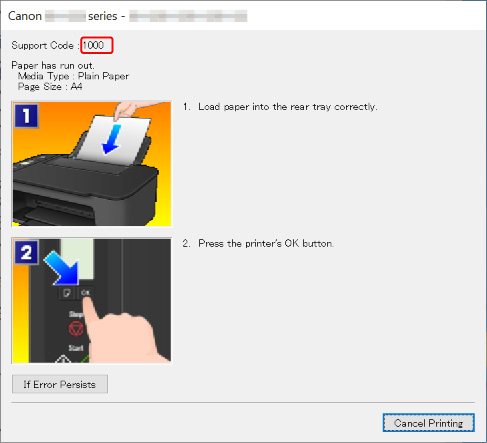
Weitere Informationen zum Lösen von Fehlern mit Supportcodes finden Sie unter Supportcodeliste für Fehler.
Weitere Informationen zum Lösen von Fehlern ohne Supportcodes finden Sie unter Eine Meldung (Supportcode) wird angezeigt.
Wenn ein Fehlercode auf der LCD-Anzeige des Druckers angezeigt wird:
Der Fehlercode wird nacheinander in der LCD-Anzeige des Druckers angezeigt.
Wenn der Fehlercode „E03” ist:
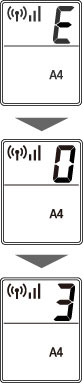
Prüfen Sie den auf der LCD-Anzeige des Druckers aufgeführten Fehlercode und führen Sie die entsprechende unten beschriebene Maßnahme aus.
|
Fehlercode |
Supportcode |
Ursache |
Maßnahme |
|---|---|---|---|
|
E02 |
1000 3442 3443 3444 3445 |
Kein Papier mehr im Drucker. Das Drucken der ersten Seite beim manuellen Duplexdruck ist abgeschlossen. |
|
|
E03 |
1203 1300 |
Die Abdeckung ist während des Druckvorgangs geöffnet. Beim Einzug des Papiers aus dem hinteren Fach ist ein Papierstau aufgetreten. |
|
|
E04 |
168A |
Die FINE-Patrone ist nicht installiert. |
|
|
E05 |
1401 1403 1430 1485 |
Die Tintenpatrone wird nicht erkannt. |
Prüfen Sie die folgenden Punkte.
Wenn die oben aufgeführten Maßnahmen das Problem nicht lösen, ersetzen Sie die FINE-Patrone durch eine neue. |
|
E08 |
1700 1701 1712 1713 1714 1715 |
Der Tintenauffangbehälter ist fast voll. |
|
|
E09 |
1890 |
Möglicherweise wurde das Klebeband oder Schutzmaterial an der FINE-Patronen-Halterung noch nicht entfernt. |
|
|
E11 |
4103 4104 |
Der Druckvorgang kann mit den aktuellen Druckeinstellungen nicht ausgeführt werden. |
|
|
E12 |
4100 |
Die angegebenen Daten können nicht gedruckt werden. |
|
|
E13 |
1686 |
Die Tinte ist möglicherweise aufgebraucht. |
|
|
E14 |
1684 |
Die Tintenpatrone wird nicht erkannt. |
|
|
E15 |
1682 |
FINE-Patrone wird nicht erkannt. |
|
|
E16 |
1688 |
Die Tinte ist aufgebraucht. |
|
|
E23 |
3446 |
Die IP-Adresse und die Subnetzmaske widersprechen einander. |
|
|
E31 |
– |
Fehler bei Wi-Fi-Einrichtung. |
Drücken Sie die Taste OK am Drucker, um den Fehler zu beheben. Wenn Sie die Einrichtung mit WPS ausführen:
|
|
E32 |
– |
Bei der Einrichtung wird kein Wireless Router gefunden. |
Drücken Sie die Taste OK am Drucker, um den Fehler zu beheben. Führen Sie die Wi-Fi-Einrichtung erneut aus. |
|
E33 |
– |
Verbindung nicht möglich, da mehrere Wireless Router versuchen, eine Verbindung zum Drucker herzustellen. |
Drücken Sie die Taste OK am Drucker, um den Fehler zu beheben. Führen Sie die Wi-Fi-Einrichtung nach kurzer Zeit (etwa 2 Minuten) erneut aus. Wenn die oben aufgeführten Maßnahmen das Problem nicht lösen, schlagen Sie in der mit dem Wireless Router gelieferten Bedienungsanleitung nach. |
|
E34 |
3440 |
Die einfache Drahtlosverbindung ist fehlgeschlagen. |
|
|
E36 |
3441 |
Die einfache Drahtlosverbindung ist fehlgeschlagen. |
|
|
E37 |
– |
Fehler bei Wi-Fi-Einrichtung. |
Drücken Sie die Taste OK am Drucker, um den Fehler zu beheben. Schalten Sie den Wireless Router aus und wieder ein und führen Sie anschließend erneut die Einrichtung aus. Wenn die oben aufgeführten Maßnahmen das Problem nicht lösen, schlagen Sie in der mit dem Wireless Router gelieferten Bedienungsanleitung nach und prüfen Sie die Einstellungen. |
|
E38 |
– |
Verbindung mit einem Wireless Router nicht möglich. Ändern der LAN-Einstellungen nicht möglich. |
Drücken Sie die Taste OK am Drucker, um den Fehler zu beheben. Prüfen Sie die folgenden Punkte.
Schalten Sie den Wireless Router nach der Überprüfung der oben genannten Punkte aus und dann wieder ein. Sie können die LAN-Einstellungen nicht ändern, während Sie LAN verwenden. Ändern Sie sie, wenn Sie kein LAN verwenden. |
|
E39 |
495A |
Bei der Kommunikation über Wi-Fi oder im Standby-Modus ist ein Fehler aufgetreten. |
|
|
E45 |
– |
Verbindung zum Netzwerk nicht möglich. |
Drücken Sie die Taste OK am Drucker, um den Fehler zu beheben. Überprüfen Sie die LAN-Verbindung und die Netzwerkeinstellungen. Die Verbindung wird möglicherweise nach einiger Zeit hergestellt. |
|
E46 |
– |
Verbindung zum Internet nicht möglich. |
Drücken Sie die Taste OK am Drucker, um den Fehler zu beheben. Überprüfen Sie die Einstellungen des Wireless Routers. |
|
E47 |
– |
Verbindung zum Server nicht möglich. |
Drücken Sie die Taste OK am Drucker, um den Fehler zu beheben, und führen Sie die Vorgänge nach einiger Zeit erneut aus. |
|
E48 |
– |
Verbindung zum Server nicht möglich. |
Drücken Sie die Taste OK am Drucker, um den Fehler zu beheben, und führen Sie die Vorgänge nach einiger Zeit erneut aus. |
|
E49 |
– |
Fehler bei der Verbindung zum Internet, da Netzwerkverbindung vorbereitet wird. |
Drücken Sie die Taste OK am Drucker, um den Fehler zu beheben, und führen Sie die Vorgänge nach einiger Zeit erneut aus. |
|
E50 |
– |
Fehler beim Abrufen von Inhalten. |
Drücken Sie die Taste OK am Drucker, um den Fehler zu beheben, und führen Sie die Vorgänge nach einiger Zeit erneut aus. |
|
E51 |
– |
Verbindung zum Server nicht möglich. |
Drücken Sie die Taste OK am Drucker, um den Fehler zu beheben, und führen Sie die Vorgänge nach einiger Zeit erneut aus. |
|
E54 |
– |
Es werden nur Informationen gelöscht, die auf dem Drucker registriert sind, da keine Verbindung zu IJ Cloud Printing Center hergestellt werden kann. |
Drücken Sie die Taste OK am Drucker, um den Fehler zu beheben. Löschen Sie die registrierten Informationen von IJ Cloud Printing Center von Ihrem Computer oder Smartphone. |
|
E55 |
– |
Der Drucker ist bereits in IJ Cloud Printing Center registriert. |
Drücken Sie die Taste OK am Drucker, um den Fehler zu beheben. Löschen Sie die registrierten Informationen von IJ Cloud Printing Center und registrieren Sie den Drucker erneut. |
|
E56 |
– |
Der Onlinedienst ist in Ihrer Region nicht verfügbar. |
Drücken Sie die Taste OK am Drucker, um den Fehler zu beheben. Wenden Sie sich an den Anbieter, um Informationen dazu zu erhalten, wo der Dienst verfügbar ist. |
|
E57 |
2900 |
Die Testseite für die Druckkopfausrichtung konnte nicht gescannt werden. |
|
|
E58 |
– |
Versuchen Sie, den Druckvorgang zu starten, bevor Sie das Papierformat registrieren. |
Registrieren Sie das Papierformat und starten Sie den Kopiervorgang. Drücken Sie die Taste Stopp (Stop) am Drucker, um den Kopiervorgang abzubrechen. |
|
E59 |
2114 |
Die Einstellungen für das Papierformat im Druckertreiber stimmen nicht mit dem im Drucker registrierten Papierformat überein. |
|
|
E61 |
3412 |
Das Scannen des Originals ist fehlgeschlagen. |
|
|
E62 |
– |
Während des Scannens ist ein unerwarteter Fehler aufgetreten. |
Drücken Sie die Taste OK am Drucker, um den Fehler zu beheben. Ändern Sie die Einstellungen und führen Sie die Vorgänge erneut aus. |
|
E63 |
– |
Die maximal zulässige Anzahl an Seiten, die gespeichert werden können, wurde erreicht. |
Drücken Sie die Taste OK am Drucker, um den Fehler zu beheben. Es können nicht mehr Seiten in einer Datei gespeichert werden. Speichern Sie die restlichen Seiten in einer anderen Datei. |
|
E64 |
– |
Das Scannen des Originals ist fehlgeschlagen. |
Das Original ist nicht auf der Auflage platziert oder das Original kann nicht gescannt werden. Drücken Sie die Taste OK am Drucker, um den Fehler zu beheben, und prüfen Sie Folgendes.
Führen Sie die Vorgänge nach der Überprüfung der oben genannten Punkte erneut aus. |
|
E65 |
– |
Das Speichern der gescannten Daten ist fehlgeschlagen, da der Druckerspeicher voll ist. |
Drücken Sie die Taste OK am Drucker, um den Fehler zu beheben. Führen Sie anschließend die unten beschriebenen Maßnahmen aus.
|
|
P02 |
5100 |
Es ist ein Druckerfehler aufgetreten. |
|
|
P03 |
6000 |
Es ist ein Druckerfehler aufgetreten. |
|
|
P07 |
5B00 5B01 5B12 5B13 5B14 5B15 |
Es ist ein Druckerfehler aufgetreten. |
|
|
P06 P08 P09 P20 P22 P26 P27 P28 P29 P34 |
5011 5012 5050 5200 5205 5206 6500 6800 6801 6900 6901 6902 6910 6930 6931 6932 6933 6936 6937 6938 6940 6941 6942 6943 6944 6945 6946 6951 6D01 |
Es ist ein Druckerfehler aufgetreten. |
Schalten Sie den Drucker aus, und trennen Sie das Netzkabel. Schließen Sie den Drucker wieder an, und schalten Sie den Drucker ein. Sollte sich das Problem auch auf diese Weise nicht beheben lassen, wenden Sie sich an ein Canon -Servicecenter in Ihrer Nähe, um eine Reparatur zu beantragen. |
|
P10 |
7500 7600 7700 7800 B20B |
Es ist ein Fehler aufgetreten, der eine Reparatur erforderlich macht. |
Schalten Sie den Drucker aus, und trennen Sie das Netzkabel. Wenden Sie sich an ein Canon-Servicecenter in Ihrer Nähe, um eine Reparatur zu beantragen. |

